Le service de cloud computing géré par Apple propose depuis peu une application permettant d’accéder plus facilement aux fichiers stockés en ligne sur iCloud. Problème, cet explorateur de fichier est caché par défaut. Dans ce tutoriel, on vous explique comment activer iCloud Drive afin de consulter tous vos documents directement depuis l’écran d’accueil de votre iPhone.
Gérer les documents stockés dans le nuage d’Apple
Si vous êtes un utilisateur régulier d’iCloud, vous vous êtes certainement déjà demandé pourquoi il était impossible de visualiser au sein d’une même interface tous vos documents stockés en ligne. Pour une raison inexplicable, Apple ne propose pas d’explorateur de fichiers permettant de naviguer dans son espace de stockage en ligne.
Impossible donc de savoir avec précision ce que vous conservez sur iCloud. Ceci est d’autant plus étonnant que la plupart des services concurrents comme Dropbox ou Microsoft OneDrive offre depuis longtemps cette fonctionnalité.
L’explorateur de fichiers pour iCloud
Heureusement Apple a décidé de changer la donne. Depuis l’arrivée d’iOs 9, la firme à la pomme vient de mettre en place un explorateur de fichiers dédié à son service de stockage en ligne. Les utilisateurs d’iCloud pourront désormais accéder à tous leurs documents directement depuis le SpringBoard. Seul souci, l’application iCloud Drive gérant cette fonction est cachée par défaut sur tous les iPhone et les iPad équipés d’iOs 9.
Comment activer iCloud Drive
Vous souhaitez accéder à vos fichiers directement depuis l’application iCloud Drive ? On vous explique comment faire.
- Ouvrez les réglages de votre appareil mobile
- Cliquez sur iCloud puis sur iCloud Drive
- Faîtes basculer l’interrupteur situé à côté de l’intitulé Afficher sur l’écran d’accueil
- Cliquez sur le bouton Home pour sortir des paramètres
- L’icône iCloud Drive va s’afficher automatiquement sur le SpringBoard de votre iPhone ou de votre iPad
En cliquant sur celle-ci, vous allez pouvoir naviguer dans votre espace de stockage en ligne et accéder très facilement à tous vos documents sauvegardés. A noter que les applications compatibles iDrive comme Pages, Keynote, TextEdit, ou Numbers disposent de leur propre dossier. Tous les documents créés à partir de ces applications sont directement stockés dans ces répertoires.
Pour modifier ou ouvrir un fichier à partir d’iCloud Drive, il vous suffit de le sélectionner puis de cliquer sur l’icône de Partage et de choisir dans le menu « Ouvrir avec » l’application désirée. Vous n’êtes donc plus obligé comme c’était le cas auparavant d’utiliser obligatoirement l’application avec laquelle vous avez créé votre fichier. iCloud Drive offre une grande souplesse d’utilisation.
Second avantage et non des moindres, vous pouvez également utiliser l’application iCloud Drive pour sauvegarder dans le nuage tous vos documents d’un simple glisser-déposer. Une fonctionnalité très intéressante pour rendre accessible en quelques clics ses fichiers depuis un autre terminal (Mac, PC, iPad, iPhone).
Pour rappel le service de stockage en ligne d’Apple offre 5 Go d’espace gratuit pour stocker tous ses documents (photos, vidéos, pdf, feuilles de calcul, présentations etc..).
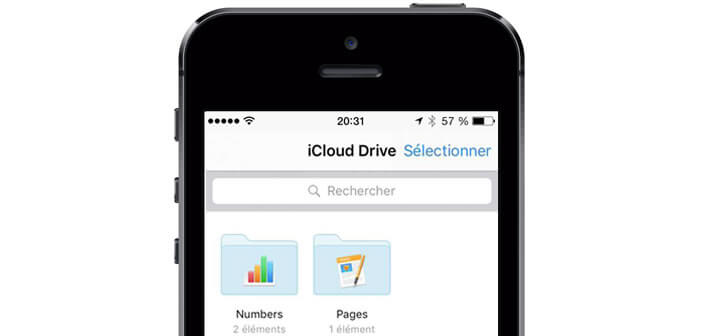
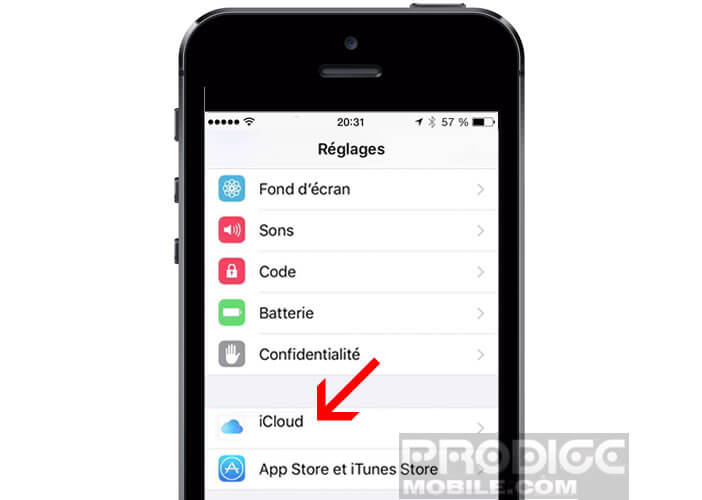
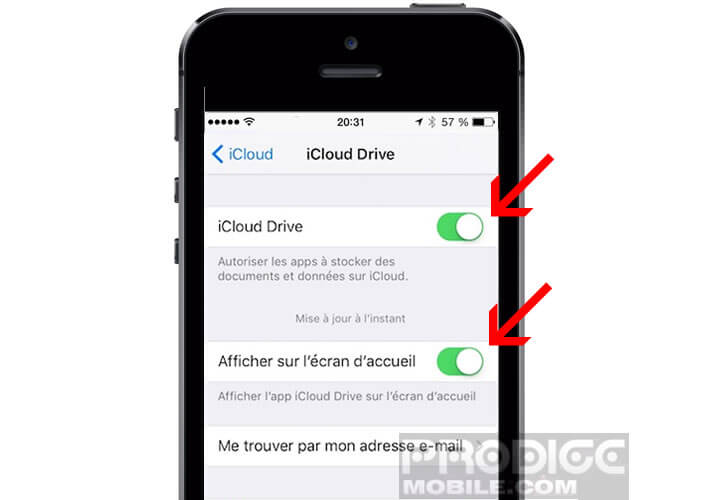
Un commentaire
C’est tellement compliqué I’iPhone. Je veux seulement regarder mes téléchargements. Je rompt bientôt mon contrat pour me libérer de cet iPhone. Ce n’est pas amusant, c’est bcp trop complexe pour rien franchement. Ça tire de l’exploit de faire des trucs tellement plus facilement avec Android. Nous ne sommes pas tous ingénieurs informatiques.
Apple est dans une tour d’ivoire et s’imagine que les gens ordinaires n’ont que ça à faire : Investiguer un appareil. Bcp trop complexe pour absolument rien. Perte de temps totale. Je retourne avec un Android et je vais payer des frais de résiliation sur mon contrat mais je suis prêt à le faire pour avoir la paix.
En plus, la commande vocale s’active à tout moment et interrompt la musique lorsque je suis en transport en commun, même que les chansons changent sans que je ne fasse rien. Tout ça quand j’ai des écouteurs. C’est un appareil détestable qui donne des maux de tête et du stress. Vraiment ce n’est pas fort !